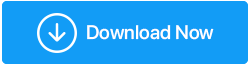Corrigé - L'application que vous essayez d'installer n'est pas une application vérifiée par Microsoft
Publié: 2021-01-27Avec Windows 10 à vos côtés, vous pouvez télécharger éventuellement toutes les applications sous le soleil. Mais il y a des moments où vous devrez peut-être rencontrer certaines restrictions et plus précisément, un message comme "l'application que vous essayez d'installer n'est pas une application vérifiée par Microsoft" lorsque vous essayez d'exécuter des programmes d'installation d'applications et des fichiers .exe. Des exemples de logiciels/applications où les utilisateurs ont rencontré ce message incluent - Firefox, Spotify, Turbotax, Designer Pro+, etc.
Dans ce blog, nous énumérerons les moyens possibles de résoudre le problème.
Lisez également: Que faire si Microsoft Store lui-même se bloque
| Remarque : L'installation d'applications à partir de Microsoft Store minimise le risque d'entrée de logiciels malveillants dans votre PC car toutes les applications Microsoft sont certifiées par Microsoft lui-même. Ils sont soumis à des contrôles rigoureux contre les logiciels malveillants et les virus avant même d'être mis à disposition. Ainsi, si vous téléchargez une application non vérifiée par Microsoft, il est essentiel que vous disposiez également d'une ligne de défense capable de détecter d'éventuels virus, logiciels malveillants et bogues. Systweak Antivirus est l'une de ces applications. Cliquez ici pour télécharger Systweak Antivirus Lire l'examen complet de Systweak Antivirus |
Pourquoi Systweak Antivirus ?
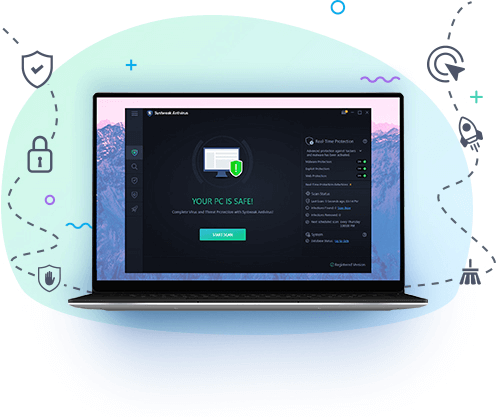
En ce qui concerne une application non vérifiée par Microsoft, vous ne pourrez peut-être pas prévoir l'entrée d'un virus ou d'un logiciel malveillant par vous-même, c'est-à-dire lorsque Systweak Antivirus présente les fonctionnalités suivantes pour découvrir et vous protéger de tout danger éventuel -
- Systweak Antivirus garantit que votre PC est protégé contre toutes sortes de virus, logiciels malveillants, PUP, menaces zero-day, logiciels publicitaires (qu'une application peut injecter dans votre PC) et de nombreux dangers similaires
- La fonction de protection en temps réel attrape une menace et la neutralise avant qu'elle ne contourne la sécurité de votre ordinateur
- La protection contre les exploits empêche en outre tout virus ou logiciel malveillant de tirer parti des vulnérabilités logicielles
- Pourtant, vous soupçonnez une attaque de l'application non vérifiée par Microsoft ? Vous pouvez bénéficier de trois types de types d'analyse différents, à savoir - rapide, approfondi et personnalisé. Ceux-ci sont capables de détecter les menaces à plusieurs niveaux
Tarification : Vous bénéficiez d'un essai gratuit de 30 jours, après quoi vous pouvez opter pour la version premium. Vous bénéficiez également d'une garantie de remboursement sans risque de 60 jours.
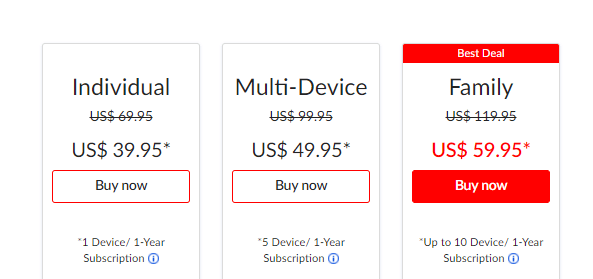
Versions Windows prises en charge : Windows 10/8.1/8/7 SP1+
Cliquez ici pour télécharger Systweak Antivirus
Maintenant, avec Systweak Antivirus à vos côtés, vous êtes prêt à installer également des applications non Microsoft. Mais, d'abord, voyons comment nous pouvons nous débarrasser de "L'application que vous essayez d'installer n'est pas une application vérifiée par Microsoft".
Façons de corriger "l'application que vous essayez d'installer n'est pas une application vérifiée par Microsoft"
Liste des matières
- 1. Désactiver les recommandations dans les paramètres
- 2. Sortir du mode Windows 10 S
- 3. Utilisez l'éditeur de registre
- 4. Utiliser la stratégie de groupe
1. Désactiver les recommandations dans les paramètres
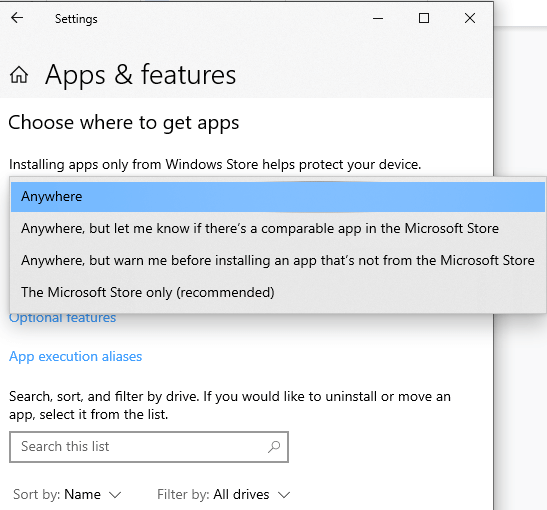
La désactivation des recommandations dans les paramètres est la première chose à faire lorsque vous recevez "l'application que vous essayez d'installer n'est pas une application Microsoft".
1. Appuyez sur Windows + I et ouvrez Paramètres
2. Cliquez sur Applications
3. Cliquez sur Applications et fonctionnalités dans le volet de gauche
4. Dans la partie droite, cliquez sur le menu déroulant sous Choisir où obtenir des applications et sélectionnez Partout

| Si vous voyez cette option désactivée, il se peut que vous soyez connecté à un compte qui ne dispose pas de privilèges administratifs. Si tel est le cas, vous pouvez demander à votre administrateur système de vous accorder des privilèges afin que vous puissiez télécharger l'application sans aucun problème. |
5. Fermez les paramètres
Maintenant, dans la plupart des cas, l'avertissement devrait disparaître. Cependant, même si après avoir obtenu les privilèges administratifs et même si après avoir apporté les modifications ci-dessus, vous recevez toujours le message susmentionné, il est probable que vous exécutiez l'édition Windows 10S, auquel cas vous ne pouvez installer que des applications à partir du Microsoft Store. Cela dit, le mode Windows 10 S a peut-être été activé pour plus de sécurité
2. Sortir du mode Windows 10 S
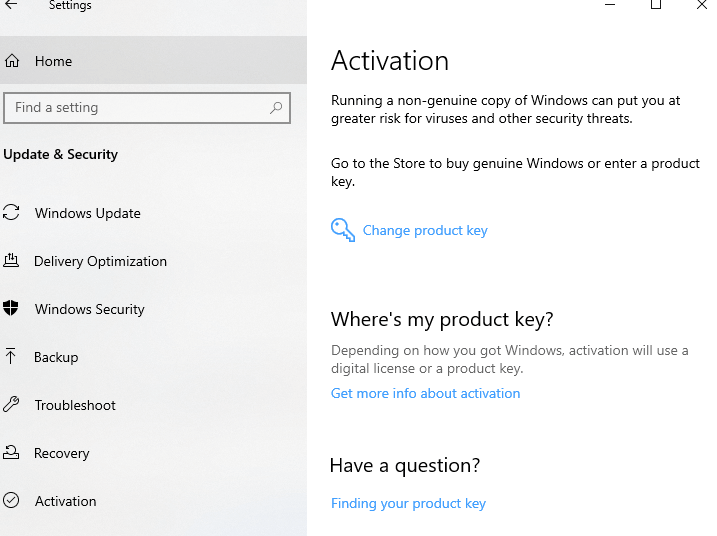
Alors, comment sortir du mode S dans Windows 10 ? Nous avons décrit les étapes qui vous permettront de sortir facilement du mode Windows 10 S -
1. Appuyez sur Windows + I et ouvrez Paramètres
2. Cliquez sur Mise à jour et sécurité
3. Cliquez sur Activer
4. Sous Basculer vers Windows 10 Home ou Basculer vers Windows 10 Pro , sélectionnez Accéder au Store
5. Lorsque vous voyez Sortir du mode S ou quelque chose de similaire, cliquez sur le bouton Obtenir
6. Maintenant, vous devriez pouvoir installer des applications non-Microsoft.
Lisez également : Comment sauvegarder le registre dans Windows 10
3. Utilisez l'éditeur de registre
Vous avez coché toutes les possibilités qui se traduisent par "L'application que vous essayez d'installer n'est pas une application vérifiée par Microsoft". Vous êtes administrateur et utilisez Windows 10 famille ou pro. Alors comment se fait-il que vous receviez le message ? Essayez de prendre la route du Registre.
Nous vous recommandons fortement de prendre des mesures de précaution supplémentaires avant d'apporter même les modifications les plus infimes à vos registres, car si elles sont mal faites, la fonctionnalité complète de votre système d'exploitation peut être affectée.
Pour effectuer manuellement une sauvegarde de vos registres, suivez ces étapes -
1. Ouvrez la boîte de dialogue Exécuter en appuyant sur les touches Windows + R
2. Tapez regedit et appuyez sur Entrée
3. Lorsque la fenêtre de l' éditeur de registre s'ouvre, tapez le chemin suivant -
HKEY_LOCAL_MACHINE\SOFTWARE\Microsoft\Windows\CurrentVersion\Explorer
4. Sur la droite, recherchez la chaîne AicEnabled et double-cliquez dessus
5. Changez sa valeur en Partout
6. Maintenant, accédez à ce chemin -
HKEY_LOCAL_MACHINE\SOFTWARE\Policies\Microsoft\Windows Defender\SmartScreen
7. Du côté droit, double-cliquez sur ConfigureAppInstallControll et changez la valeur en Anywhere
8. Fermez l' Éditeur du Registre et redémarrez votre ordinateur
4. Utiliser la stratégie de groupe
L'éditeur de stratégie de groupe peut également vous aider à résoudre ce problème. Voici les étapes pour se débarrasser du message –
1. Appuyez sur Fenêtre + R pour ouvrir la boîte de dialogue d'exécution
2. Tapez msc 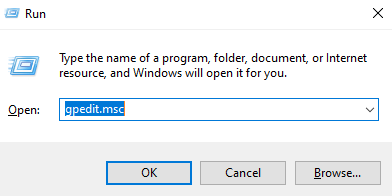
3. Lorsque l' éditeur de stratégie de groupe local s'ouvre, accédez au chemin mentionné ci-dessous
Computer Configuration -> Administrative Templates -> Windows Components -> Windows Defender SmartScreen -> Explorer
4. Dans le volet de droite, double-cliquez sur Configurer le contrôle d'installation de l'application et modifiez-le 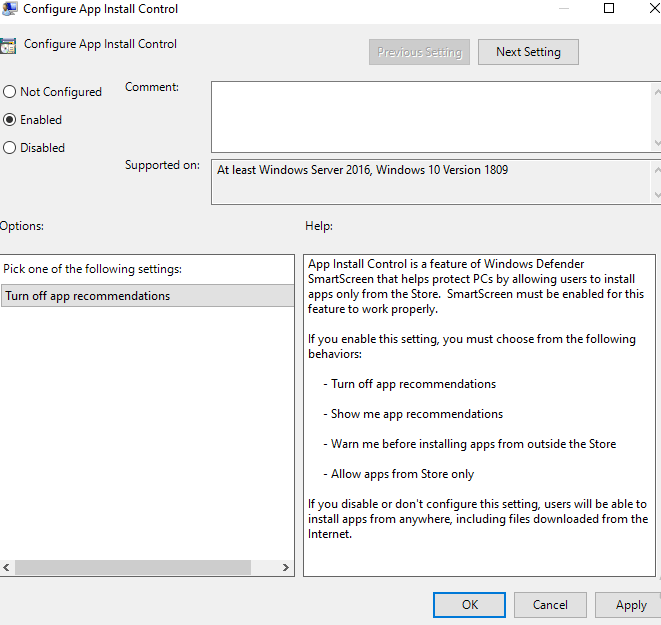
5. Cliquez sur le bouton radio Activé
6. Sous Options , cliquez sur Désactiver les recommandations d'applications dans la liste déroulante
7. Cliquez sur Appliquer puis sur OK
Emballer
J'espère que vous avez réussi à vous débarrasser du message "l'application que vous essayez d'installer n'est pas une application vérifiée par Microsoft" ? Si le blog a été utile, donnez-lui un coup de pouce et partagez-le avec d'autres. Vous pouvez également nous trouver sur Facebook, Twitter, Instagram, Linkedin, Pinterest et toutes les autres plateformes de médias sociaux. Et, si vous préférez le contenu vidéo, vous pouvez également vous abonner à notre chaîne YouTube.
Lectures recommandées :
Meilleures façons de renforcer la sécurité avec Microsoft Defender sur un PC Windows
Vous rencontrez des problèmes avec les équipes ? Voici comment mettre à jour Microsoft Teams sur Windows 10
Vous voulez mettre à jour les applications Microsoft Office sur Mac et Windows ? Voici comment